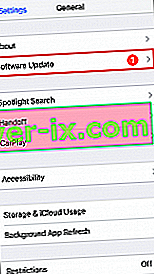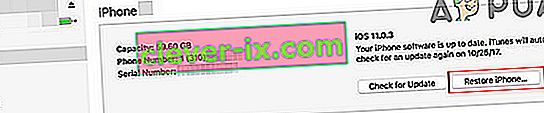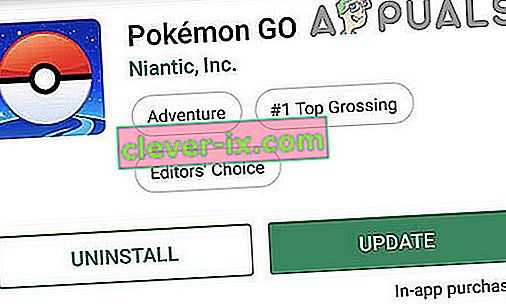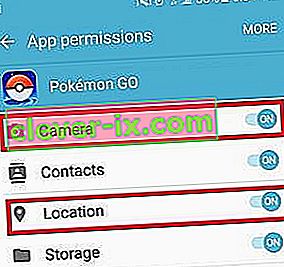Non c'è dubbio che Pokemon Go sia incredibilmente divertente. Ma l'esperienza complessiva è stata ostacolata sin dall'inizio da molti bug che la rendono un po 'meno piacevole.
Sebbene Niantic abbia già risolto molti problemi, gli utenti segnalano ancora problemi con la modalità AR. L'errore "Non stiamo rilevando l'orientamento del tuo telefono. Vuoi disattivare la modalità AR? " sembra onnipresente e interessa sia i nuovi che i vecchi dispositivi.

Ciò ti impedisce di giocare in modalità AR, che è una delle migliori caratteristiche di questo gioco. Fortunatamente, alcune correzioni potrebbero aiutarti a giocare in modalità AR. Si prega di esaminare attentamente ciascuna guida fino a trovare una soluzione che funzioni per te.
Metodo 1: aggiornamento o ripristino di un'altra versione del sistema operativo (solo iOS)
Se giochi a Pokemon Go su un dispositivo iOS, potresti aver aggiornato a iOS 10. Molti utenti hanno segnalato problemi durante il tentativo di giocare in modalità AR dopo l'aggiornamento alle prime versioni di iOS 10. Inoltre, sembra che iOS 11 beta sia ancora vulnerabile a questo errore.
Questo problema non esiste su iOS 9 e le ultime versioni di iOS 10. Se hai questo problema, hai due modi per andare avanti. Puoi eseguire l'aggiornamento all'ultima versione di iOS o tornare a iOS 9.
Per essere all'avanguardia della tecnologia, dovresti iniziare aggiornando l'ultima versione di iOS disponibile per il tuo dispositivo. Ecco come:
- Collega il tuo dispositivo all'alimentazione e assicurati che sia connesso al Wi-Fi o ai dati mobili .
- Vai a Impostazioni> Generali> Aggiornamento software .
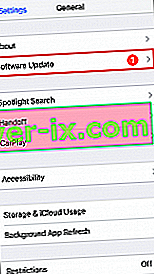
- Tocca Scarica e installa e inserisci il tuo passcode, se ne hai uno.
- Una volta che hai l'ultimo iOS, avvia Pokemon GO e verifica se AR funziona. Se mostra ancora lo stesso errore, dovresti considerare il downgrade a iOS 9 se vuoi continuare la tua carriera in Pokemon Go.
- Sfortunatamente, il downgrade su iOS è molto più complicato dell'aggiornamento. Ma se sei stato abbastanza fortunato da eseguire il backup del tuo telefono mentre era in esecuzione su iOS 9, la reinstallazione sarà molto più semplice. Ecco come farlo:
- Apri iTunes e collega il tuo dispositivo Apple al tuo PC o Mac.
- Seleziona il tuo dispositivo da iTunes e fai clic su Riepilogo .
- Tieni premuto il tasto opzione su Mac ( tasto Alt su PC) e fai clic sul pulsante Ripristina .
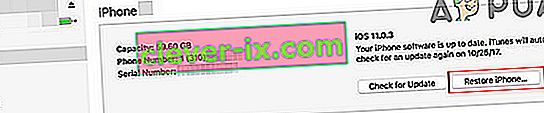
- Nella finestra appena aperta, vai a * tuo nome utente * / Libreria / iTunes e cerca una cartella denominata Aggiornamenti software iPhone / iPad .
- Cerca il file .ipsw che abbia il nome del tuo dispositivo e inizi con il numero 9 (il primo numero indica la versione iOS).
- Fai clic sul file .ipsw e attendi che iTunes torni a iOS9.
PS: se non hai un backup fatto da solo, puoi scaricarne uno affidabile da questo sito.
Nota: potresti ricevere un messaggio che dice che stai utilizzando l'ultima versione di iOS. In tal caso, spegni il dispositivo Apple e scollegalo dal tuo Mac / PC. Tenendo premuto il pulsante Home , ricollega il cavo al PC o al Mac. Dovresti essere in modalità di ripristino . Tieni premuto il tasto opzione su Mac o Alt su PC e cerca il file .ipsw e installalo.

Metodo 2: assicurati di avere un sensore giroscopico (solo Android)
Per funzionare correttamente, la funzione AR di Pokemon GO deve conoscere l'orientamento del tuo telefono. Ciò è possibile grazie a un giroscopio presente su quasi tutti i modelli di smartphone più recenti. Sebbene tutti gli iPhone 4 e versioni successive lo abbiano, alcuni produttori Android non lo includono
Se il tuo dispositivo è abbastanza vecchio, potresti non avere un giroscopio, nel qual caso non c'è modo di giocare in modalità AR. Fortunatamente, puoi verificare se il tuo dispositivo Android ha un giroscopio utilizzando un'app di terze parti. Ecco come farlo:
- Scarica Sensor Kinetics da Google Play Store.

2. Apri l'app e tieni d'occhio le coordinate X, Y e Z sotto Giroscopio . Inclina il dispositivo e verifica se i valori cambiano. In tal caso, il dispositivo dispone di un giroscopio integrato. Se i valori sono bloccati su 0, non sarai in grado di giocare a Pokemon Go in modalità AR.

Metodo 3: aggiorna all'ultima app Pokemon Go
Pokemon Go era estremamente bacato durante le versioni iniziali. Se esegui ancora una versione obsoleta, l'aggiornamento all'ultima build potrebbe semplicemente risolvere il tuo problema. Ecco come:
- Apri Google Play Store e scorri da sinistra a destra.
- Tocca su Le mie app e giochi e cerca la voce Pokemon Go .
- Tocca il pulsante Aggiorna accanto ad esso e attendi che la nuova app venga scaricata e installata.
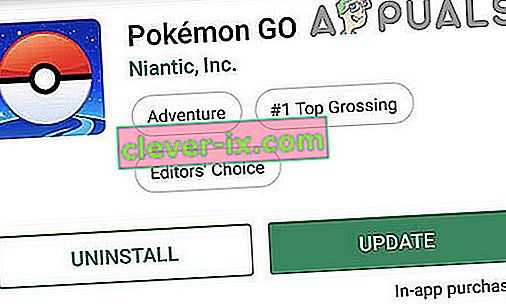
È possibile che tu abbia scaricato il gioco da un negozio regionale diverso dal tuo. Ad esempio, vivi nel Regno Unito ma hai scaricato la versione americana perché il gioco non era disponibile nella tua regione. In tal caso, dovresti sapere che Niantic ha distribuito molti APK localizzati, quindi scaricare la versione giusta per la tua regione ti salverà da molti potenziali bug.
Inoltre, se hai scaricato il gioco al di fuori di Google Play Store, ti consigliamo di installarlo in modo ufficiale. I negozi non ufficiali tendono ad avere versioni obsolete che potrebbero finire per non riconoscere il tuo giroscopio anche se ne hai uno.
Metodo 4: gestione delle autorizzazioni e dell'orientamento automatico
Se sei sicuro di avere un giroscopio funzionante sul tuo dispositivo, questo potrebbe benissimo essere un problema di autorizzazione. Tieni presente che devi essere in esecuzione su Android 6.0 Marshmallow o versioni successive per poter accedere alle autorizzazioni. Ecco come:
- Vai a Impostazioni> App .
- Tocca l' app Pokemon Go .
- Nella schermata delle informazioni sull'app, vedrai una categoria che elenca tutte le autorizzazioni a cui un'app ha accesso. Tocca Su autorizzazioni per espandere l'elenco.
- Una volta visualizzato l'intero elenco, assicurati che la fotocamera e la posizione siano abilitate.
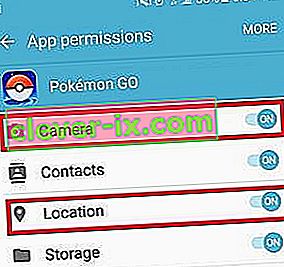
- Vai su Impostazioni> Acesibillity e assicurati che la schermata di rotazione automatica sia abilitata.
- Riavvia il gioco e verifica se riesci a giocare in modalità AR.